Windows 10에서 중요한 구조 손상 오류 수정
중요 구조 손상 오류 수정:(Fix Critical Structure Corruption Error: ) 대부분의 Windows 8.1 및 Windows 10 사용자는 중요한 구조 손상(Critical Structure Corruption) 문제를 경험했습니다. 이 오류는 누군가 에뮬레이션 소프트웨어나 가상 머신을 사용하는 경우 자주 나타납니다. 이 오류는 죽음의 블루 스크린(슬픈 이모티콘)과 함께 팝업되며 아래 이미지에서 " Critical Structure Corruption "이라는 오류 메시지를 볼 수 있습니다.
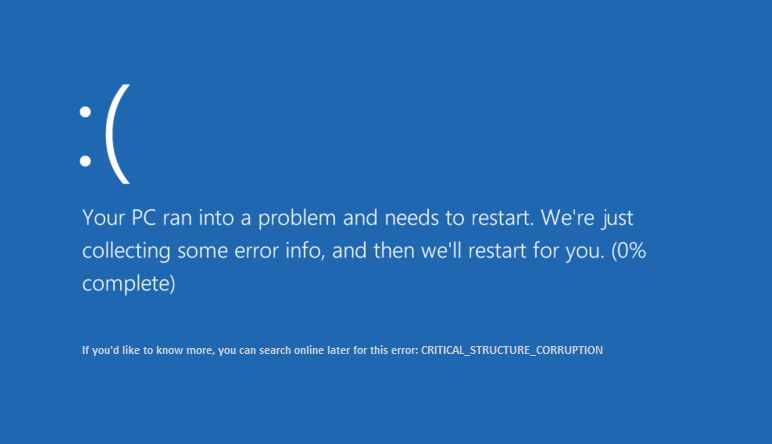
지금까지 많은 사용자가 이 문제를 보고했습니다. 그러나 이 오류는 보이는 것만큼 성가시지 않기 때문에 걱정할 필요가 없습니다. 블루 스크린은 시스템을 다시 시작하기 전에 카운트다운을 유지합니다. 이 오류는 특히 이전 드라이버가 새 버전의 Windows 와 호환되지 않을 수 있는 경우에 발생합니다 . 이 오류가 발생하면 시스템에 일종의 데이터 손상이 있음을 명심하십시오. 이 문서에서는 이 문제에 대한 몇 가지 가능한 솔루션과 수정 사항을 찾을 수 있습니다.
(Fix Critical Structure Corruption Error)Windows 10 에서 중요한 구조 손상 오류 수정
문제가 발생하는 경우에 대비 하여 복원 지점(create a restore point) 을 만드십시오 .
방법 1: 일부 프로그램 제거(Method 1: Uninstall Some Programs)
시스템에서 이 오류가 발생할 수 있는 특정 프로그램이 있습니다. 따라서이 문제를 극복하는 가장 간단한 방법은 오류를 일으키는 프로그램을 제거하는 것입니다. 오류를 일으키는 아래 목록에 언급된 일부 프로그램이 있습니다.
- 맥드라이버
- 인텔 하드웨어 가속 실행 관리자(Intel Hardware Accelerated Execution Manager)
- 알코올 120%
- 안드로이드 에뮬레이터
- 블루스택
- 버추얼박스
- 데몬 도구
시스템에서 이러한 응용 프로그램을 감지하면 제거하기만 하면 됩니다. 이러한 프로그램을 제거하는 단계는 다음과 같습니다.
1. Windows 검색(Windows Search) 상자 에서 제어판 을 검색하고 (control panel)제어판(Control Panel.) 이라고 표시된 상단 결과를 클릭합니다 .

2. 이제 " 프로그램 제거(Uninstall a Program) " 옵션을 클릭합니다.

3. 이제 프로그램 목록에서 위 목록에 언급된 프로그램을 선택하고 제거(uninstall) 합니다.

방법 2: 비디오 카드 드라이버 업데이트(Method 2: Update Video Card Driver)
Critical Structure Corruption Error 는 결함이 있거나 오래된 그래픽(Graphics) 카드 드라이버 로 인해 발생할 수도 있습니다 . 따라서 이 오류를 수정하는 한 가지 방법은 시스템의 그래픽 드라이버를 업데이트하는 것입니다.
장치 관리자를 사용하여 수동으로 그래픽 드라이버 업데이트(Manually Update Graphics Drivers using Device Manager)
1. Windows 키 + R을 누른 다음 devmgmt.msc 를 입력하고 Enter 키를 눌러 장치 관리자를 엽니다.(Device Manager.)

2. 그런 다음 디스플레이 어댑터( Display adapters) 를 확장하고 그래픽 카드(Card) 를 마우스 오른쪽 버튼으로 클릭하고 활성화(Enable.) 를 선택 합니다.

3.이 작업을 다시 수행했으면 그래픽 카드를 마우스 오른쪽 버튼으로 클릭하고 " 드라이버 업데이트(Update Driver) "를 선택합니다.

4. " 업데이트된 드라이버 소프트웨어 자동 검색(Search automatically for updated driver software) "을 선택하고 프로세스를 마칩니다.

5. 위의 단계가 문제를 해결하는 데 도움이 되었다면 매우 좋은 것이고 그렇지 않다면 계속하십시오.
6. 그래픽 카드를 다시 마우스 오른쪽 버튼으로 클릭하고 " 드라이버 업데이트(Update Driver) "를 선택하지만 이번에는 다음 화면에서 " 내 컴퓨터에서 드라이버 소프트웨어 찾아보기"를 선택합니다. (Browse my computer for driver software.)"

7. 이제 " 내 컴퓨터에서 사용 가능한 드라이버 목록에서(Let me pick from a list of available drivers on my computer) 직접 선택"을 선택합니다 .

8. 마지막 으로 목록에서 최신 드라이버를 선택하고 (select the latest driver)다음을 클릭합니다.( Next.)
9.위의 프로세스가 완료되면 PC를 다시 시작하여 변경 사항을 저장합니다.
통합 그래픽 카드(이 경우 Intel(Intel) )에 대해 동일한 단계를 따라 드라이버를 업데이트합니다. Windows 10에서 중요한 구조 손상 오류를 수정할(Fix Critical Structure Corruption Error on Windows 10) 수 있는지 확인하고 , 그렇지 않은 경우 다음 단계를 계속하세요.
제조업체 웹 사이트에서 그래픽 드라이버 자동 업데이트(Automatically Update Graphics Drivers from Manufacturer Website)
1. Windows Key + R 을 누르고 대화 상자에 " dxdiag "를 입력하고 Enter 키를 누릅니다.

2. 디스플레이 탭을 검색한 후(두 개의 디스플레이 탭이 하나는 통합 그래픽 카드용이고 다른 하나는 Nvidia용임) 디스플레이(Display) 탭을 클릭하고 그래픽 카드를 찾으십시오.

3. 이제 Nvidia 드라이버 다운로드 웹사이트(download website) 로 이동하여 방금 찾은 제품 세부 정보를 입력합니다.
4. 정보를 입력한 후 드라이버를 검색하고 동의(Agree) 를 클릭 하고 드라이버를 다운로드합니다.

5. 성공적으로 다운로드한 후 드라이버를 설치하면 Nvidia 드라이버를 수동으로 성공적으로 업데이트했습니다.
방법 3: 이벤트 뷰어 로그 확인(Method 3: Check Event Viewer Log)
이벤트 뷰어(Event Viewer) 는 OS와 관련된 많은 문제를 해결할 수 있는 Windows 에서 매우 중요한 도구입니다 . 다양한 오류와 그 원인에 대한 모든 정보는 이벤트 뷰어(Event Viewer) 에 나열됩니다 . 따라서 이벤트 뷰어(Event Viewer) 에서 중요 구조 손상 오류(Critical Structure Corruption Error) 및 이 오류의 원인 에 대해 더 많은 정보를 찾을 수 있습니다 .
1. 시작 메뉴(Start Menu) 를 마우스 오른쪽 버튼으로 클릭 하거나 단축키 Windows key + X 이벤트 뷰어( Event Viewer.) 를 선택 합니다.

2. 이제 이 유틸리티 창이 열리면 " Windows 로그(Windows Logs) " 및 " 시스템(System) " 으로 이동합니다.

3. Windows(Windows) 에서 필요한 레코드를 로드할 수 있도록 몇 초 동안 기다립니다 .
4. 이제 시스템(System) 아래 에서 Windows 10 에서 (Windows 10)중요한 구조 손상 오류(Critical Structure Corruption Error) 를 일으킬 수 있는 의심스러운 항목을 찾습니다 . 특정 프로그램이 범인인지 확인한 다음 시스템에서 해당 특정 프로그램을 제거하십시오.
5.또한 이벤트 뷰어(Event Viewer) 에서 시스템 충돌 직전에 실행 중이던 모든 프로그램을 확인할 수 있습니다. 충돌 당시 실행 중이던 프로그램을 제거하고 중요한 구조 손상 오류를 수정할 수 있는지 확인할 수 있습니다.( Fix Critical Structure Corruption Error.)
방법 4: 클린 부팅 수행(Method 4: Perform a Clean Boot)
가끔 타사 소프트웨어가 Windows 와 충돌하여 (Windows)Blue Screen of Death 오류 를 일으킬 수 있습니다 . Critical Structure Corruption Error(Fix Critical Structure Corruption Error) 를 수정하려면 PC에서 클린 부팅(perform a clean boot) 을 수행 하고 문제를 단계별로 진단해야 합니다.
1. Windows Key + R 을 누른 다음 "msconfig"를 입력하고 Enter 키를 누릅니다 .

2. 시스템 구성(System Configuration) 창이 열립니다.
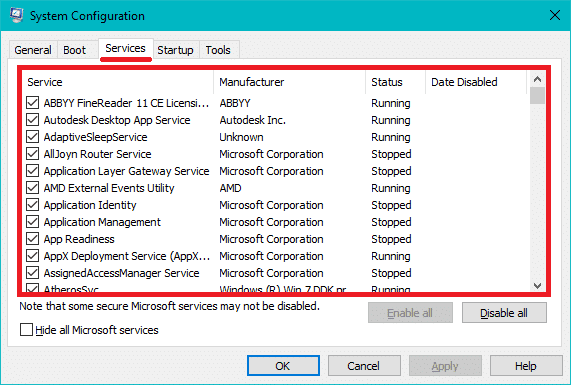
3. " 서비스(Services) " 탭으로 전환하고 " 모든 Microsoft 서비스 숨기기(Hide all Microsoft services) " 확인란을 선택 하고 " (checkmark)모두 비활성화(Disable all) "를 클릭 합니다 .
4. 시작(Startup) 탭으로 이동하여 " 작업 관리자 열기(Open Task Manager) " 링크를 클릭합니다 .

5. 작업 관리자(Task Manager) 의 " 시작(Startup) " 탭에서 시작 시 필요하지 않은 항목을 선택한 다음 " 비활성화(Disable) "해야 합니다.

6. 그런 다음 작업 관리자(Task Manager) 를 종료하고 PC를 다시 시작하여 변경 사항을 저장합니다.
방법 5: Driver Verifier 실행(Method 5: Run Driver Verifier)
이 방법은 일반적으로 안전 모드가 아닌 Windows 에 로그인할 수 있는 경우에만 유용 합니다. 그런 다음 시스템 복원 지점을 만들어야 합니다.

중요한 구조 손상 오류를 수정(Fix Critical Structure Corruption Error.) 하려면 Driver Verifier 를 실행하십시오 . 이렇게 하면 이 오류가 발생할 수 있는 충돌 드라이버 문제가 제거됩니다.
방법 6: Windows 메모리 진단 실행(Method 6: Run Windows Memory Diagnostic)
1. Windows 검색 표시줄(Windows Search Bar) 에 Windows 메모리 진단(Windows Memory Diagnostic) 을 입력하고 설정을 엽니다.

참고: " (Note: )Windows Key + R "을 누르고 실행 대화 상자에 " mdsched.exe "를 입력하고 Enter 키 를 눌러 이 도구를 실행할 수도 있습니다 .

2. 다음 Windows 대화 상자에서 (Windows)지금 다시 시작하고 문제 확인(Restart now and check for problems) 을 선택해야 합니다 .

3. 진단 도구를 시작하려면 컴퓨터를 재부팅해야 합니다. 프로그램이 실행되는 동안 컴퓨터에서 작업할 수 없습니다.
4. PC를 다시 시작하면 아래 화면이 열리고 Windows 가 메모리 진단을 시작합니다. RAM 에 문제가 있으면 결과에 표시됩니다. 그렇지 않으면 " 문제가 감지되지 않았습니다(No problems have been detected) "라고 표시 됩니다.

추천:(Recommended:)
- 경고 없이 Windows 컴퓨터가 다시 시작되는 문제 수정(Fix Windows Computer restarts without warning)
- Chrome에서 ERR_CACHE_MISS 오류 수정(Fix ERR_CACHE_MISS Error in Google Chrome)
- Speed Up Your SLOW Computer in 5 Minutes!
- Windows 10에서 DirectX 다운로드 및 설치(Download & Install DirectX on Windows 10)
위 단계의 도움으로 Windows 10에서 중요한 구조 손상 오류를( Fix Critical Structure Corruption Error on Windows 10.) 수정할 수 있기를 바랍니다. 이 가이드에 대해 여전히 질문이 있는 경우 의견 섹션에서 자유롭게 질문하십시오.
Related posts
Windows 10의 중요한 구조 손상 BSOD 오류에 대한 9가지 수정 사항
Windows 10 Fix Media Disconnected Error
Fix Device Migrated Error Windows 10
7 Ways에 Fix Critical Process Died에 Windows 10
Fix Error Code 0x80004005 : Windows 10에서 지정되지 않은 오류가 발생했습니다
Windows 10에서 핸들이 잘못된 오류 수정
Fix Entry Point하지 Found Error에서 Windows 10
Fix 5GHz WiFi Windows 10에 표시되지 않음
Fix VCRUNTIME140.dll는 Windows 10에서 누락
Windows 10에서 Valorant Val 43 오류 수정
Windows 10에서 Zoom 잘못된 회의 ID 오류 수정
Fix Computer Sound Too Low Windows 10
Windows 10에서 Fix Corrupted Registry 방법
Windows 10에서 블루투스 드라이버 오류 수정
Windows 10에서 Excel stdole32.tlb 오류 수정
어떻게 Fix Scaling에 Windows 10에 Blurry Apps에 대한
Windows 10 Death Error의 Fix Blue Screen
Fix Task Host Window Prevents Shut Down Windows 10
Fix Steam Corrupt Disk Error Windows 10
Fix Cursor Blinking Issue Windows 10
